21.2 Процессы запросов на подтверждение профилей пользователей
Действие позволяет инициировать процесс подтверждения для проверки одного или нескольких пользовательских профилей. Оно также дает возможность сохранить данные, связанные с запросом на подтверждение (например, значения параметров и данные формы) для последующих запросов в виде уже заполненной формы.
Чтобы инициировать процесс запроса на подтверждение профиля пользователя:
-
Щелкните в списке действий .
Приложение User Application покажет страницу, которая позволит ввести сведения о процессе подтверждения.
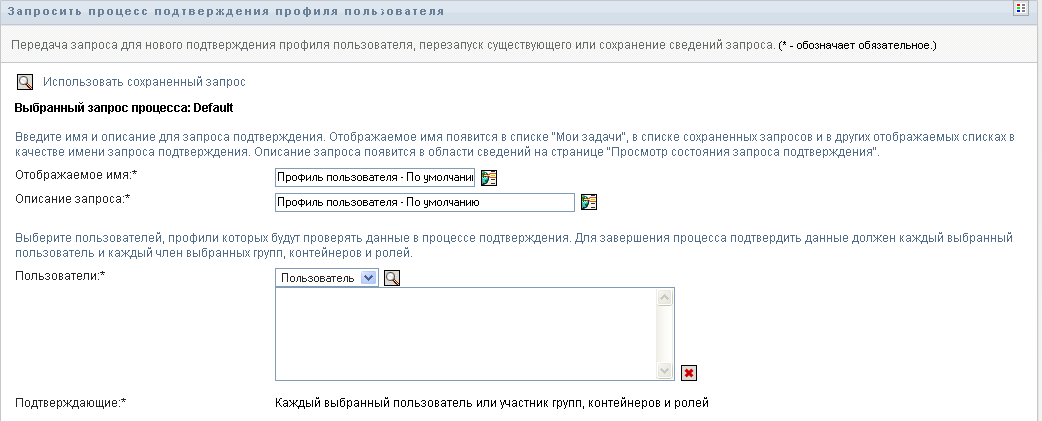
-
Если вы хотите использовать параметры ранее сохраненного запроса как основу для нового запроса, щелкните . См. дополнительные сведения: Раздел 20.6.7, Использование сохраненных запросов.
-
Введите отображаемую метку и описание запроса. См. дополнительные сведения: Раздел 20.6.1, Задание метки и описания запроса.
-
В списке выберите пользователей, чьи профили требуется подтвердить:
-
Чтобы включить одного или нескольких дополнительных пользователей, выберите в раскрывающемся списке .

Для выбора пользователей используйте . позволяет выбрать нескольких пользователей, отметив их флажками и нажав .
Более подробную информацию о см.: Раздел 1.4.4, Действия обычного пользователя.
-
Чтобы включить пользователей одной или нескольких групп, выберите в раскрывающемся списке .
Для выбора групп используйте . позволяет выбрать несколько групп, отметив их флажками и нажав .
-
Чтобы включить пользователей одной или нескольких ролей, выберите в раскрывающемся списке .
Для выбора ролей используйте . позволяет выбрать несколько ролей, отметив их флажками и нажав .
-
Для включения пользователей контейнера выберите в раскрывающемся списке .
Используйте для нахождения нужного контейнера, затем щелкните контейнер, чтобы выбрать его.
Если Вы хотите, чтобы отчет о назначении пользователей включал всех пользователей из выбранных субконтейнеров, необходимо установить флажок , расположенный внизу списка выбранных элементов. Флажок показывается только тогда, когда выбран из выпадающего списка. Однако параметр можно изменить без необходимости удаления и добавления ранее выбранных контейнеров.
Для запуска процесса подтверждения необходимо выбрать хотя бы одного пользователя, группу, роль или контейнер. Однако для сохранения запроса не требуется выбирать пользователя, группу, роль или контейнер.
-
-
Обратите внимание, что поле доступно только для чтения. В процессе подтверждения профилей пользователей подтвердителями являются пользователи, выбранные в поле , вместе со всеми пользователями любых групп, ролей и контейнеров, добавленных вами в поле . Это обусловлено тем, что каждый пользователь должен быть подтвердителем своего собственного профиля; ни один другой пользователь не может быть подтвердителем.
-
Укажите срок завершения процесса подтверждения. См. дополнительные сведения: Раздел 20.6.3, Задание сроков исполнения.
-
Определите параметры формы подтверждения. См. дополнительные сведения: Раздел 20.6.4, Определение формы для подтверждения.
-
Передайте запрос. См. дополнительные сведения: Раздел 20.6.5, Отправка запроса на подтверждение.
-
Чтобы сохранить данные, связанные с запросом для процесса подтверждения (например, значения параметров и данные формы), вы можете нажать . См. дополнительные сведения: Раздел 20.6.6, Сохранение сведений о запросе.